نرم افزار اکسل از جمله کاربردیترین نرم افزارهای مجموعه مایکروسافت آفیس است. شما در هر سمت و شغلی که باشید، لازم است تا حدودی کار با این نرمافزار را بلد باشید. در تعریفی ساده، اکسل جدولی بسیار بزرگ است که کاربر میتواند بسته به نیاز خود برای هر سلول از این جدول دادهای بیافزاید. ظاهرش را تغییر دهید و فرمولنویسی کند. برای استفاده آسانتر و سریعتر از این نرمافزار ترفندهایی وجود دارد که بخشی از آنها را در مطلب قبلی ترفندهای کاربردی سریع در اکسل و بخشی را در این متن آموزش میدهیم.
پنهان کردن دادهها
سادهترین راه پنهان کردن دادهها از طریق راست کلیک است که از میان گزینهها، Hide را انتخاب کنید. اما اگر حجم دادهها از مقدار مشخصی بیشتر باشد، بهتر است از یک دستور استفاده کنید. به این صورت که سلولهای مورد نظر را انتخاب کرده و از تب Home و بخش Font، به ترتیب Open Format Cells و سپس Number Tab را بزنید و در نهایت Custom را انتخاب و تایید کنید. به این دستور Format Cells گویند. در این حالت همه مقادیر محدوده مورد نظر ناپدید میشوند و تنها در بخش پیش نمایش در کنار کلید Function قابل بازیابی هستند. علاوه بر سطر و ستونها شما این امکان را دارید که اطلاعات هر شیت را هم پنهان کنید. به این صورت که بر روی هر کدام از شیتها که میخواهید دادههایش را مخفی کنید راست کلیک کرده و روی گزینه Hide بزنید. در این صورت شیت موردنظر از دید پنهان میشود و برای نمایش دوباره آن باید روی تب View زده و از بخش Unhide نام شیتی که Hide کردهاید را انتخاب کنید.
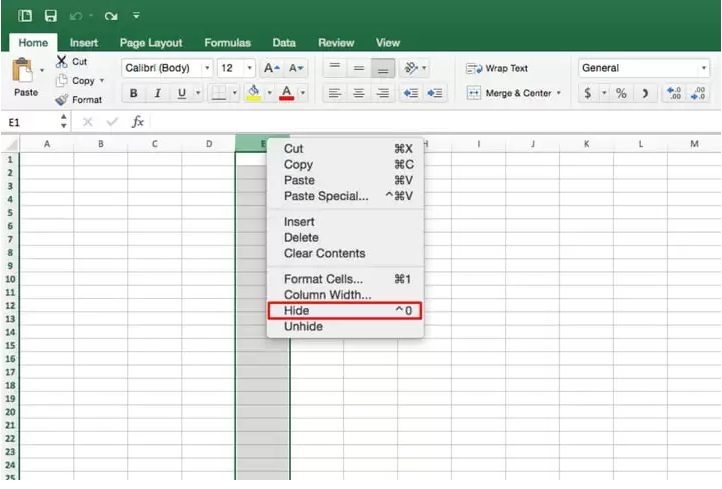
قفل کردن سلولها
بعضی وقتها میخواهید در کپی یک سلول مشخص فرمول آن را هم کپی کنید. اما در برخی موارد ممکن است کاربر نخواهد فرمول سلولی را که ایجاد کرده قابل کپی کردن باشد. در این موارد به راحتی میتوان سلولهای مدنظر را قفل کرد. برای انجام این کار میتوانید قبل از اسم سلول یک علامت $ بگذارید. برای اینکه تایپ این علامت در سلولها وقتگیر نباشد، از کلید F4 استفاده کنید. در این صورت با هر بار فشار دادن دکمه F4 حالتهای قفل سلول، قفل ردیف، قفل ستون و حالت بدون قفل فعال میشود.
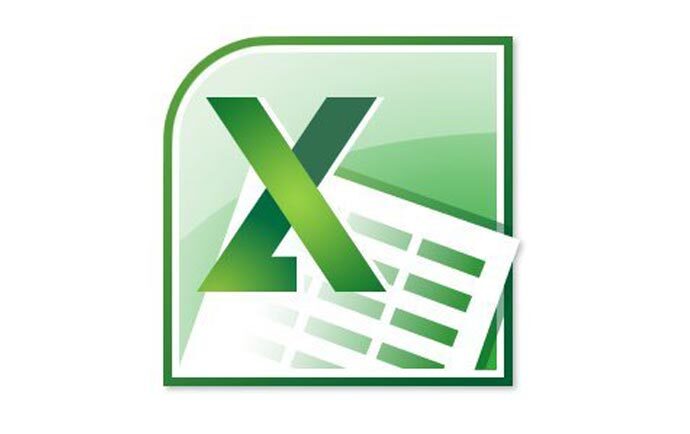
انتخاب چند سلول بدون ماوس
استفاده از کلیدهای کیبورد در بسیاری از موارد کار شما را آسانتر میکند و در ضمن حرفهایتر به نظر میرسید. استفاده همزمان از کلیدهای Ctrl و Shift راه سریعتری است. اولین سلول از ردیف و یا ستون مورد نظر خود را انتخاب کرده و با زدن کلیدهای ترکیبی کنترل و شیفت همراه با جهتی که مدنظرتان است، همه آنها انتخاب خواهند شد. توجه داشته باشید که سلولهایی از ستونها انتخاب میشوند که داده دارند. اما اگر همه سلولها را بخواهید انتخاب کنید باید از کلیدهای Ctrl+Shift+End به اضافه کلید جهت راست، چپ، بالا یا پایین را بفشارید.

تکمیل خودکار سلولها
برای کسی که لازم است دادههای تکراری را در طول مدت زمان مشخصی وارد اکسل کند، ممکن است کسلکننده باشد. به همین خاطر میتوان از ویژگی تکمیل خودکار سلولها در اکسل استفاده کرد. این نرمافزار الگوهای تکراری را تشخیص میدهد و به صورت خودکار سلولها را پر میکند. برای انجام این کار در ابتدا باید سلولی را به عنوان الگو انتخاب کنید. سپس موس را در گوشه پایین سمت راست سلول نگه دارید که علامت مکاننمایی که نشان دهنده ویژگی تکمیل خودکار است را ببینید. با موس آن را بگیرید و بکشید. دادهها دیده میشوند و وقتی ورودیهای ثبت شده خودکار وارد شد ماوس را رها کنید.

رمز گذاری فایل اکسل
رمز گذاری فایل اکسل یکی از پر طرفدارترین ترفندهای این نرمافزار است. هیچ چیز مهمتر از امنیت دادههای شما نیست. پس در صورتی که نمیخواهید هیچ کس دیگری به فایل شما دسترسی داشته باشد، بر روی آن رمز بگذارید. برای این کار لازم است از تب File، روی Protect Workbook کلیک کنید و Encrypt with Password را انتخاب و رمز مورد نظر خود را وارد کنید. از این لحظه به بعد بدون وارد کردن پسورد نمیتوانید فایل را باز کنید.